はじめに
Mac上でWebアプリの開発等を行った場合に、OSのシェアを考えるとWindows上での動作検証を実施しないというのは難しいことが多いかと思います。
このような時にMicrosoft社がIE11とMicrosoft Edgeでの検証を行うための仮想環境を使用することで、無料でWindows10で動作確認を行うことが出来ます。
ライセンスの有効期間は90日間となりますが、テストのためであれば必要な時に仮想環境を構築し不要になったら削除するといった方法で特に問題はないかと思います。
仮想環境の構築とWindowsを日本語対応にする設定をVagrantとスクリプトを使って出来る限り自動化します。
実行に使用するスクリプトは、Githubに公開しています。Vagrantで仮想環境構築時のスクリプトを変更することでテスト自動化等にも使用出来るのではないかと思います。
このページでは、仮想マシン構築用スクリプト(vm-configure)を使ってVirtual Box上にWindows10仮想マシンを作成する手順のみを説明しています。
スクリプトの中で実行している内容を知りたい方は、下のリンクのフォルダ構成に記載れているWindows10に関連するファイルへのリンクを参照してください。
Windows10以外の仮想環境を構築する場合は、下のURLを参照してください。
環境について
ホスト環境
仮想環境を構築するホスト側に必要な環境です。
- macOS Catalina
- VirtualBox 6.1
- Vagrant 2.2.9
VirtualBox・Vagrantをインストール出来ていない場合は、下のページを参照してインストールしてください。
構築環境
今回実行するスクリプトでは、以下のOS・ソフトウェアが仮想環境にインストールされます。
- Windows10:Microsoft社が公開しているIE11・Microsoft Edgeテスト用の無料のBox(Vagrant用の仮想端末のテンプレート)を使用しています。
構築用スクリプトのダウンロード
環境を構築するためのスクリプトファイルをここからダウンロードして、適当なフォルダに解凍してください。
ダウンロードしたスクリプトファイルのフォルダ構成は、スクリプト実行時に相対パスで参照しているものもあるので変更しないようにしてください。
ダウンロードしたスクリプトファイルを手順通りダブルクリックで実行できない場合は、下のページを確認して下さい。
仮想環境の構築手順
Windows10用Boxファイルの準備
Window10のBoxファイルをこのページのVagrantをクリックしてダウンロードします。
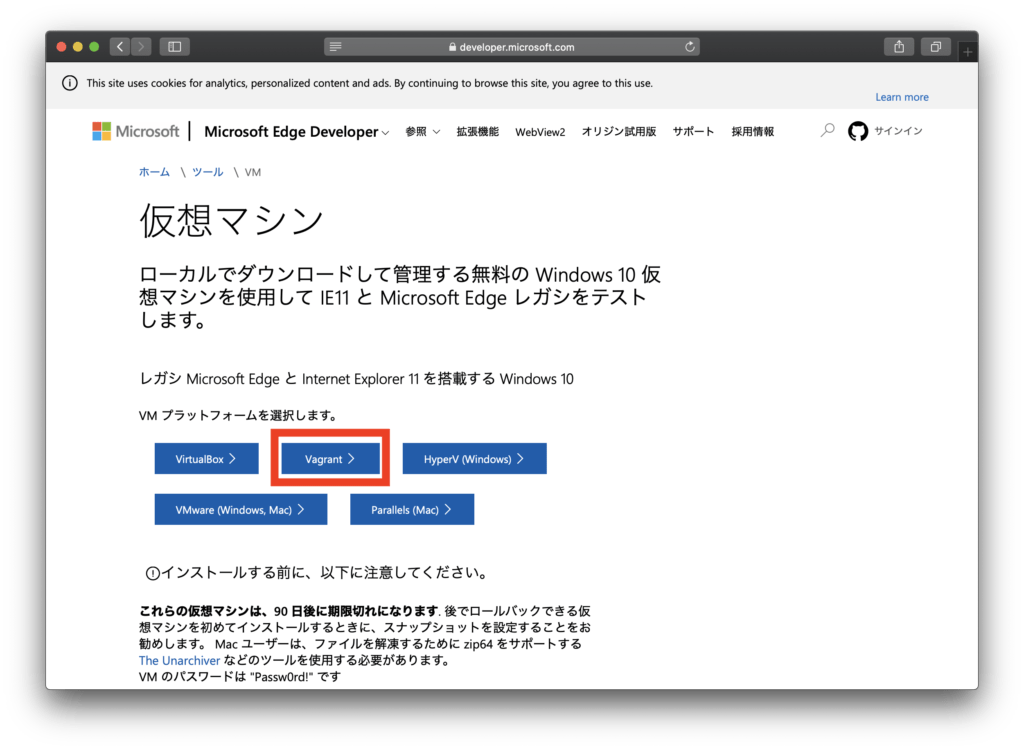
ダウンロードしてきたMSEdge.Win10.Vagrant.zipファイルを、ダウンロードした構築用スクリプトに含まれている/vm-configure/host-osx/windows10/フォルダへzipファイルのままコピーします。
VagrantのBox(仮想環境構築のためのテンプレート)を公開しているVagrant CloudでもMicrosoftが公開しているWindows10がありますが、こちらを使用すると環境が古いのとWinRMサービス(リモートからスクリプトを実行するためのサービス)が有効になっていないため、仮想環境構築時にスクリプトを自動実行することが出来ません。
Windows10仮想端末構築
ダウンロードした構築用スクリプトに含まれている/vm-configure/host-osx/windows10/vm-create.commandをターミナルまたはダブルクリックで実行し、しばらくするとWindows10の画面が表示されます。
Windows10の画面表示後、再起動が1回行われ、ターミナルに「プロセスが完了しました」と表示されると処理が完了です。処理が完了するまでしばらく時間がかかります。
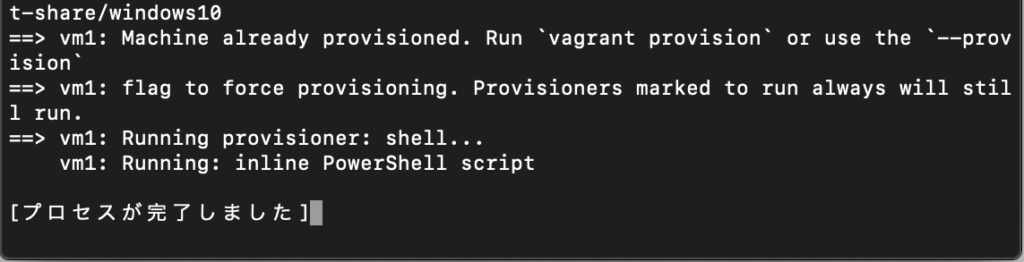
スクリプトの完了後、Windows10にログインします。
ユーザーID:IEUser パスワード:Passw0rd!
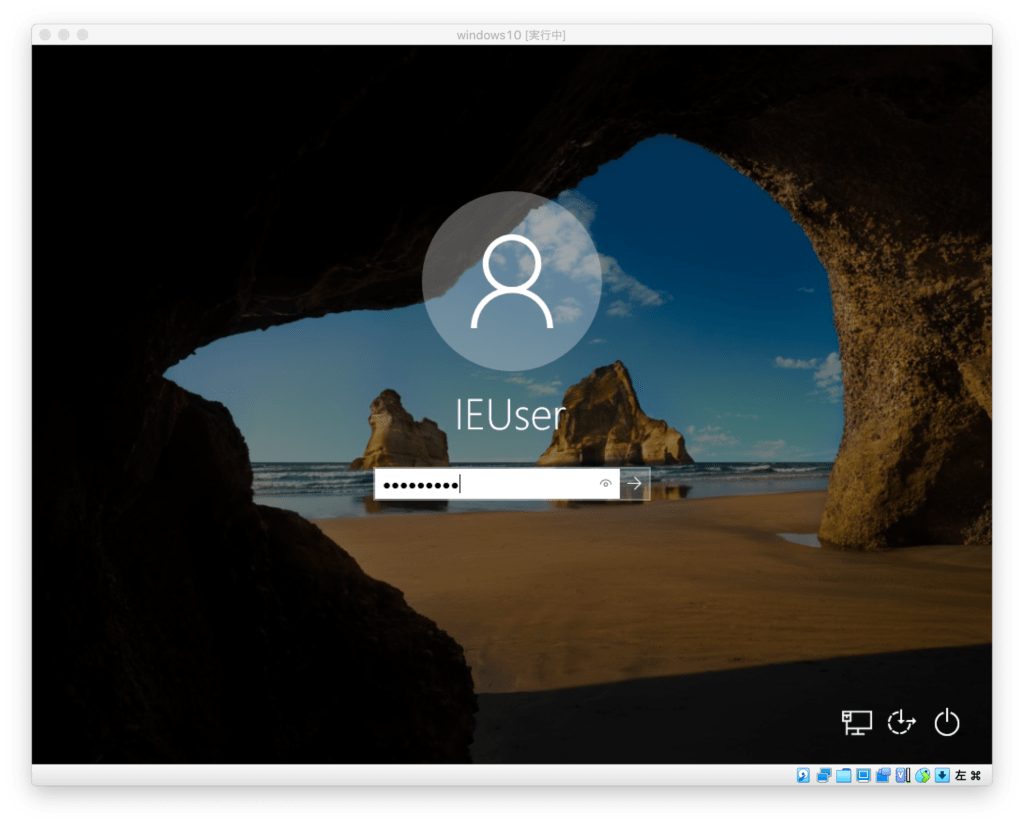
ログインに成功すると下の画面が表示されます。
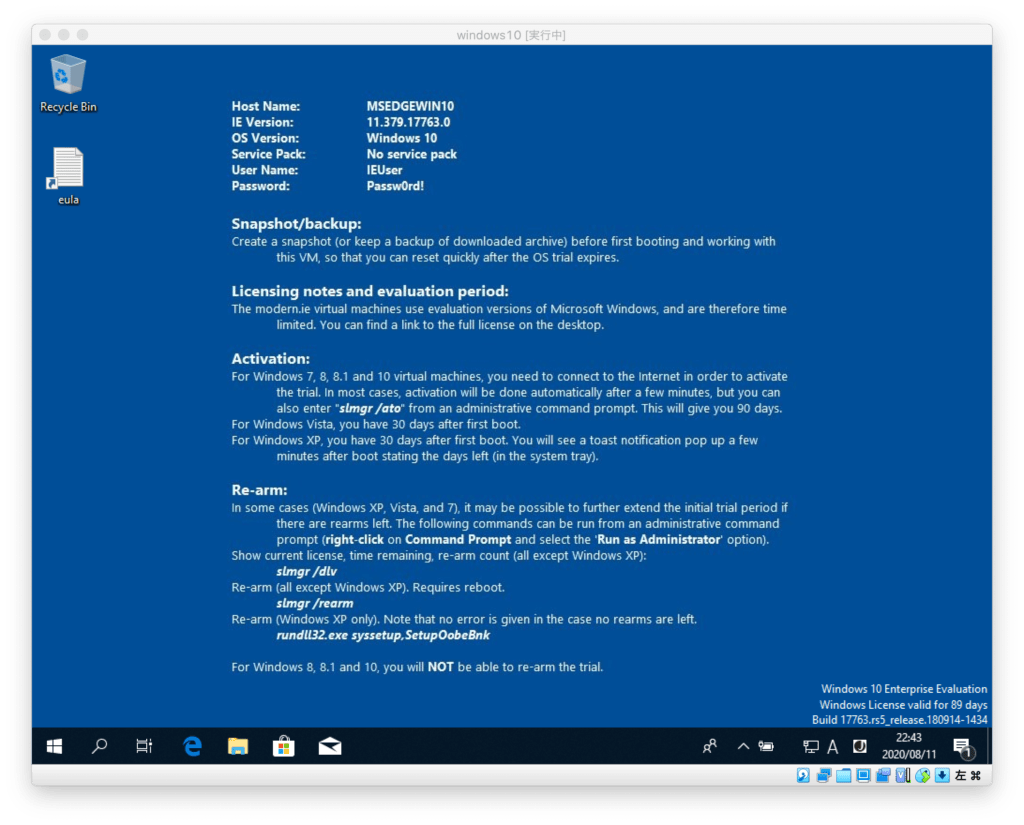
Windows10の日本語化
仮想環境構築用のスクリプトによってWindows10のTime zoneやRegion等は、日本に設定していますが、日本語言語パックがインストールされていないためOSの表示は英語のままとなっています。日本語言語パックをインストールして日本語表示にします。
スタートメニューの「Settings」をクリックします。
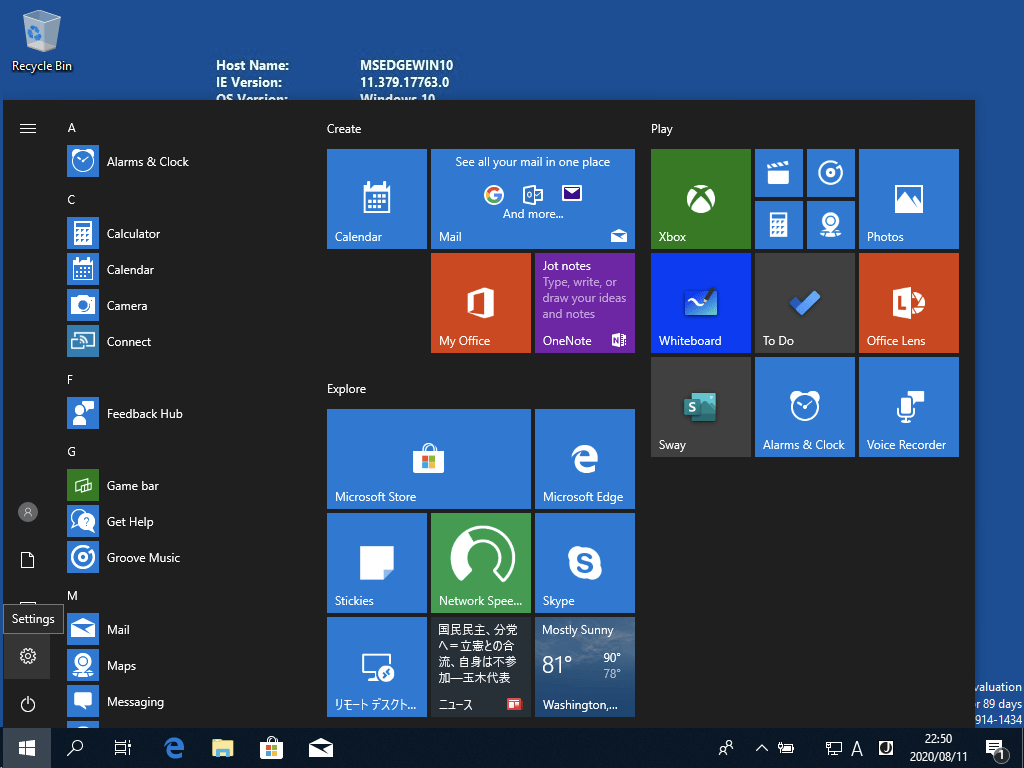
「Time & Language」をクリックします。
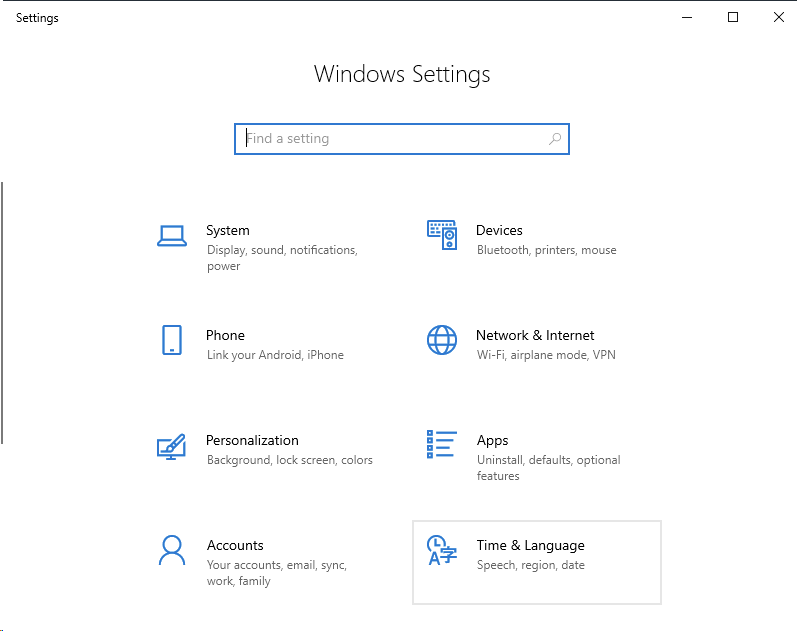
「Language」をクリックします。
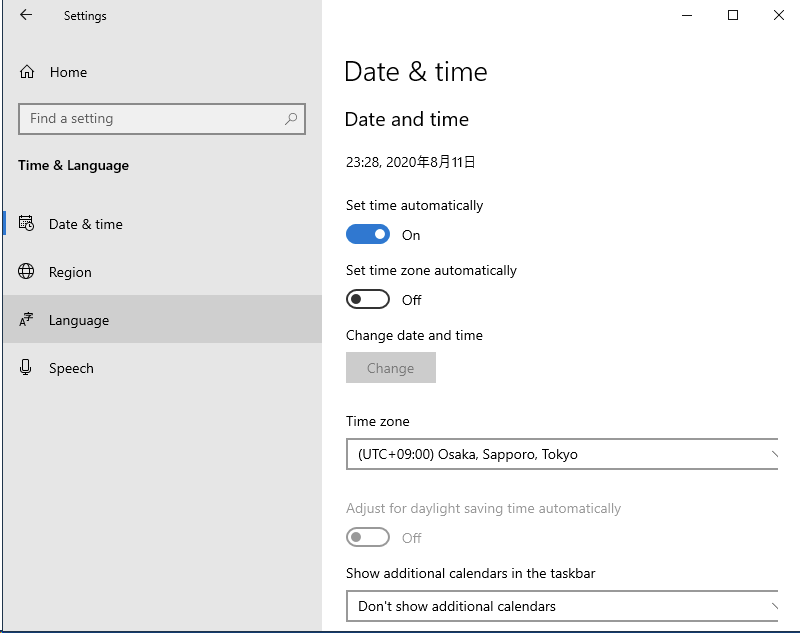
「日本語」をクリックし、表示された「Options」ボタンをクリックします。
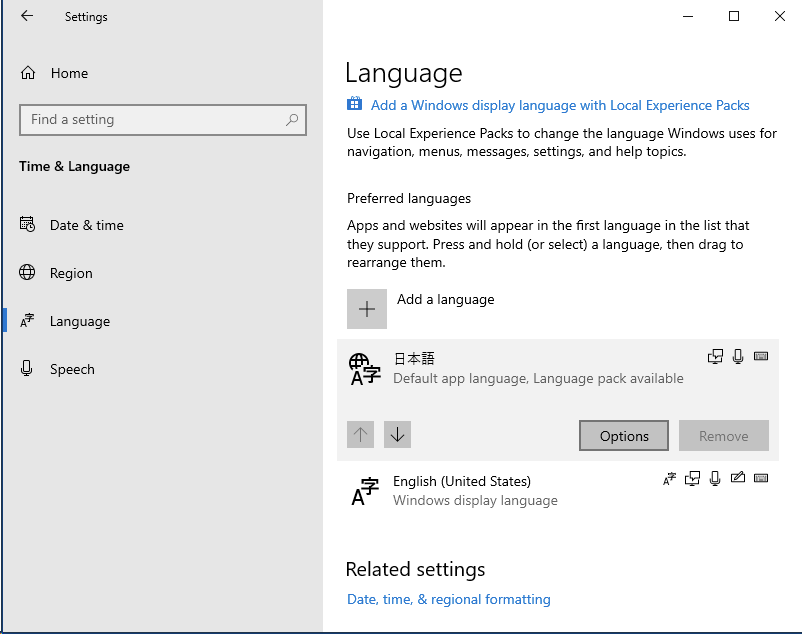
Language packの「Download」ボタンをクリックします。

Language packのダウンロード完了後、Windowsを再起動すると日本語になっています。
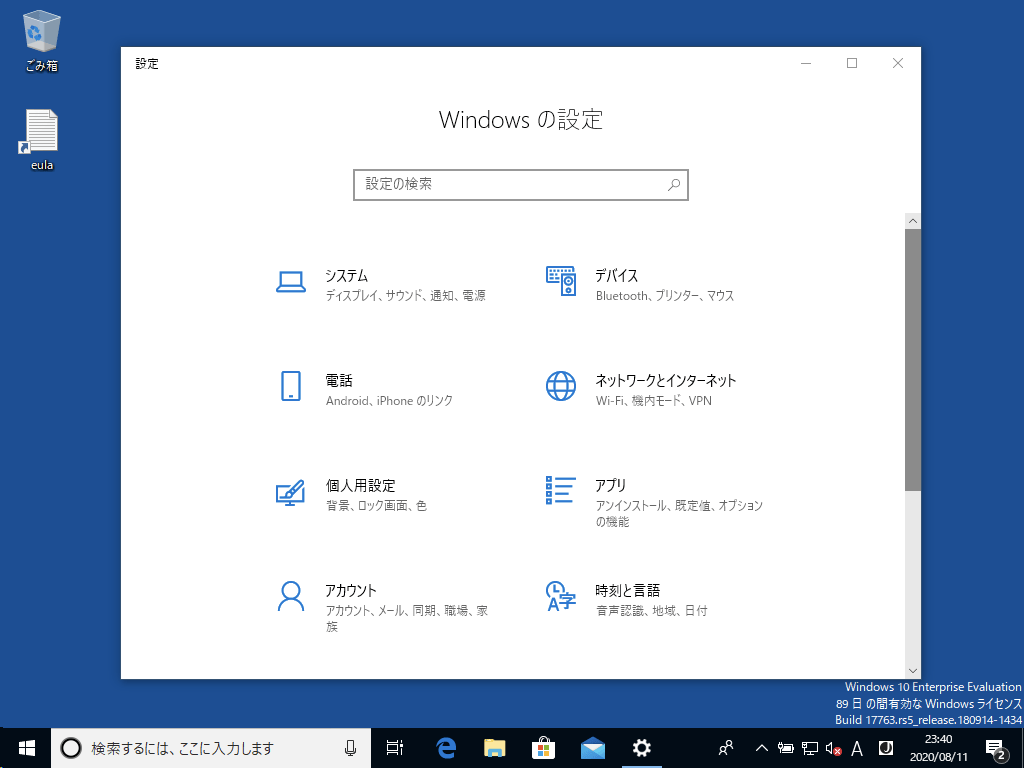
仮想環境の起動手順
ダウンロードした構築用スクリプトに含まれている/vm-configure/host-osx/windows10-start.commandをターミナルまたはダブルクリックで実行すると、Windows10の仮想マシンが起動します。
仮想マシンは、構成ファイルの読み込み等を行うためスクリプトで起動・停止する必要があります。
仮想環境の停止手順
ダウンロードした構築用スクリプトに含まれている/vm-configure/host-osx/windows10-stop.commandをターミナルまたはダブルクリックで実行すると、Windows10の仮想マシンが停止します。
仮想マシンは、構成ファイルの読み込み等を行うためスクリプトで起動・停止する必要があります。
仮想環境の破棄手順
ダウンロードした構築用スクリプトに含まれている/vm-configure/host-osx/windows10/vm-destroy.commandをターミナルまたはダブルクリックで実行すると、下のメッセージが表示されるので「y」を入力し「Enter」キーを入力するとWindows10の仮想マシンが削除されます。
vm1: Are you sure you want to destroy the 'vm1' VM? [y/N]GitHub
使用したスクリプトは、GitHubに公開しています。
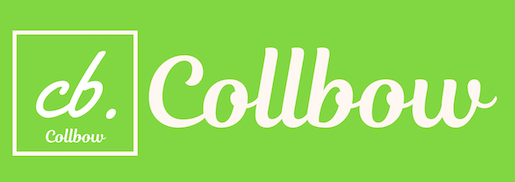
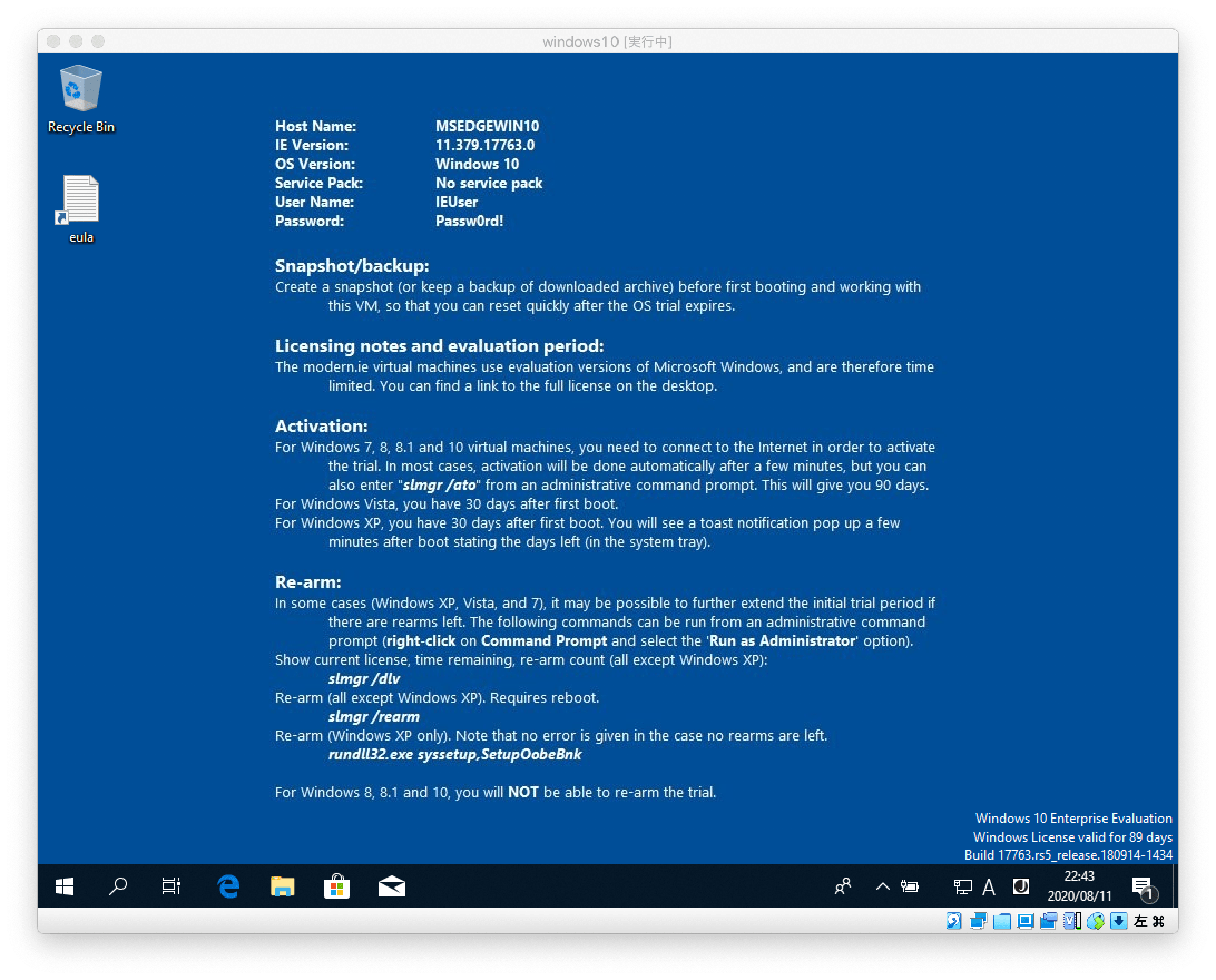

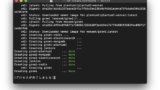

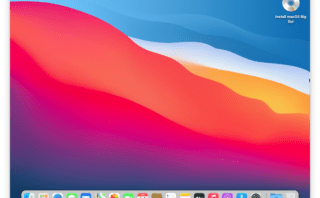
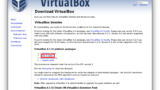
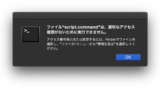

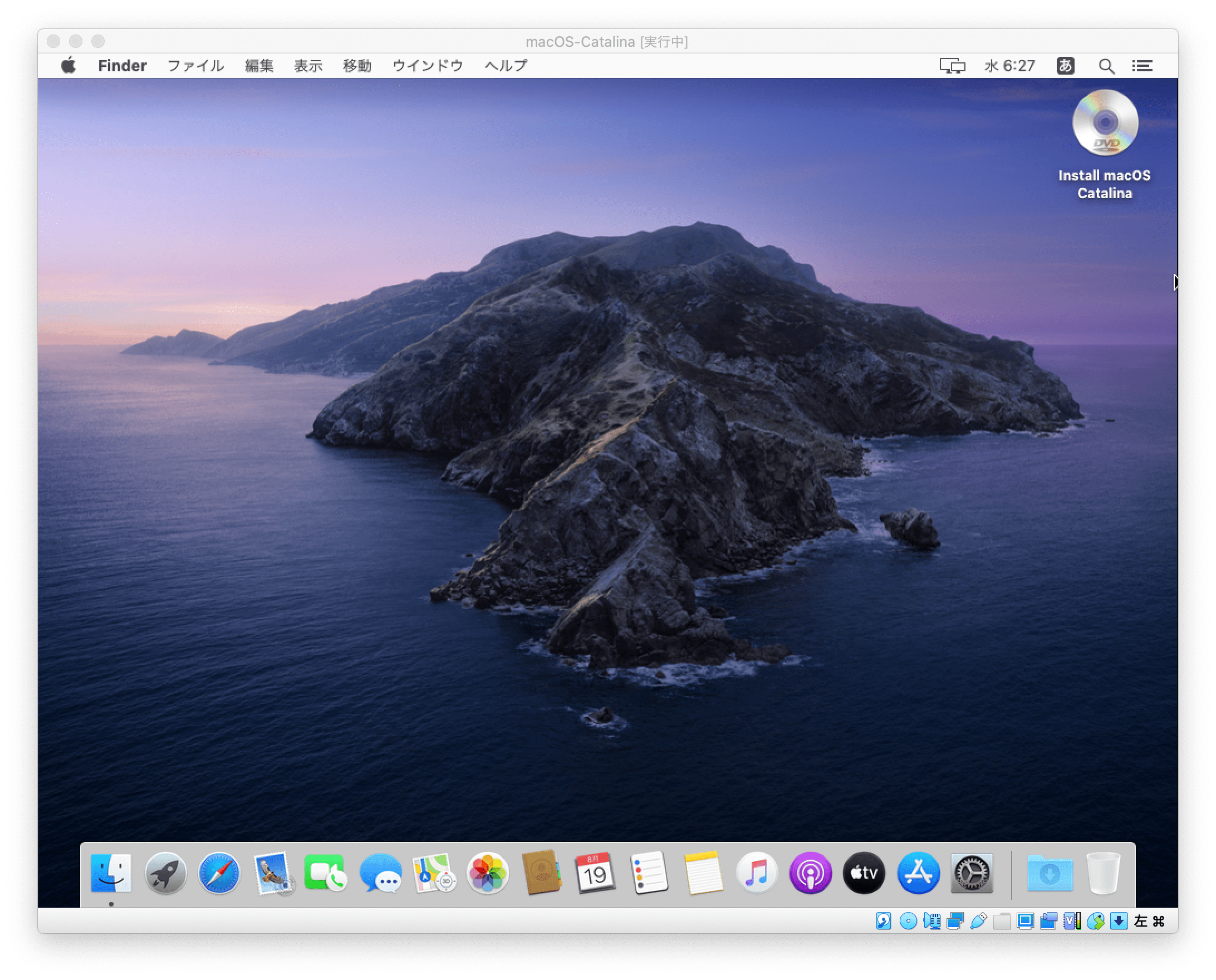
Comment